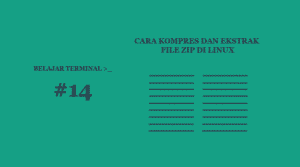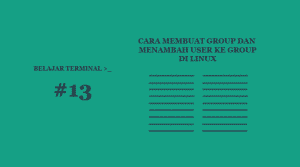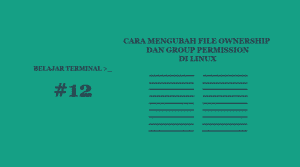Cara Melihat Isi Sebuah Folder di Terminal
Pada bagian sebelumnya, kita sudah belajar Mengenal Tampilan Terminal, Struktur Direktori, dan User. Selanjutnya kita akan belajar mengenai file, folder dan struktur direktori pada Linux dengan menggunakan command line interface.
Seperti yang sudah kita ketahui pada bagian sebelumnya, saat pertama kali masuk ke Terminal kita akan diarahkan pada direktori Home dari user yang kita gunakan.
Tapi pada bagian sebelumnya kita belum melihat isi dari sebuah direktori Home tersebut, pada bagian ini kita akan belajar bagaimana caranya melihat isi dari sebuah folder.
Pada GUI (Graphic User Interface) atau dengan menggunakan file explorer, kamu bisa dengan mudah melihat isi dari sebuah folder dengan membukanya atau melakukan klik pada folder tersebut.
Pada command line interface, kamu dapat melihat isi dari sebuah folder dengan menggunakan perintah ls.
Misalnya — karena saat ini kita sedang berada pada direktori Home — kamu dapat melihat isi dari direktori Home tersebut dengan menggunakan perintah :
ls
Kemudian akan muncul output isi dari direktori Home tersebut seperti pada gambar berikut:
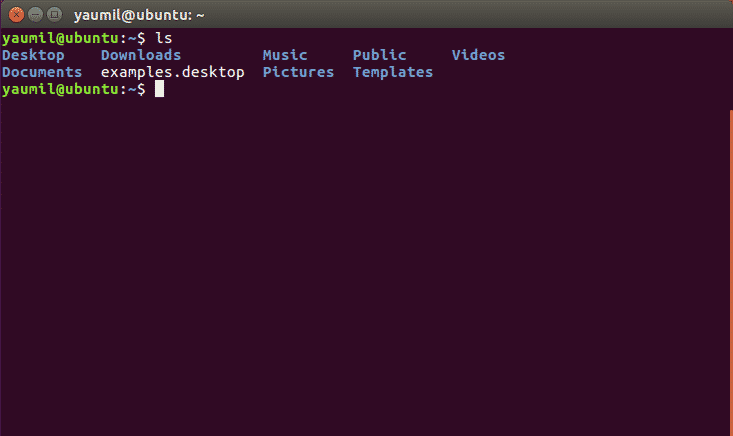
Seperti yang dapat kamu lihat pada gambar di atas, perintah ls akan menampilkan isi dari sebuah folder, baik yang berupa file atau sebuah sub folder.
Pada gambar di atas, nama file ditandai dengan tulisan berwarna putih, sedangkan nama folder ditandai dengan tulisan berwarna biru. Pada Terminal emulator yang kamu gunakan, mungkin tidak sama persis, namun pasti ada perbedaan antara file dan folder.
Pada contoh di atas, perintah ls menampilkan isi dari folder dimana kamu berada saat ini.
Jika ingin menampilkan isi sub folder dari sebuah folder, misalnya pada direktori Home tersebut terdapat folder bernama “Downloads”, kamu bisa melihat isinya dengan menambahkan nama sub folder tersebut di depan perintah ls seperti berikut:
ls Downloads
Maka kemudian akan muncul semua isi dari folder “Downloads” tersebut seperti pada gambar dibawah ini:
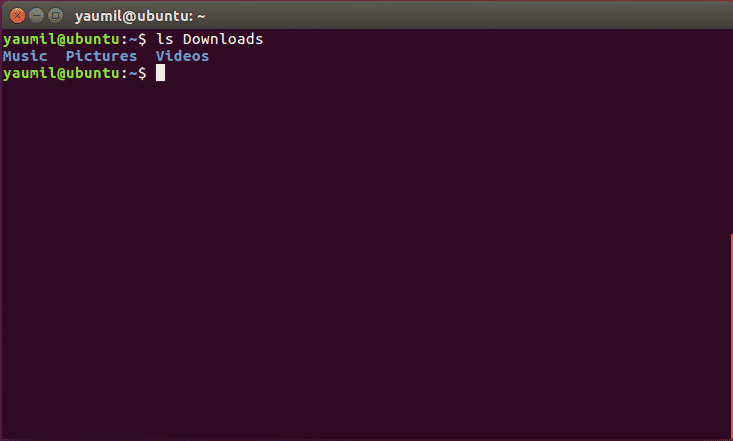
Selanjutnya jika kamu ingin melihat sub folder dari folder “Downloads” yang bernama “Pictures”, sedangkan saat ini kamu masih berada pada direktori Home, kamu dapat melakukannya dengan menggunakan perintah :
ls Download/Pictures
Hal yang sama juga berlaku jika kamu ingin melihat sub folder dari folder “Pictures” tersebut dan seterusnya, cukup tambahkan nama sub folder tersebut dan pisahkan dengan menggunakan garis miring atau tanda slash “/” seperti berikut:
ls Download/pictures/png/720p
Parameter Pada Perintah ls
Perintah ls juga bisa digunakan dengan menggunakan parameter tambahan. Ada banyak parameter yang bisa digunakan pada perintah ls, salah satunya adalah “-a”. “a” adalah singkatan dari kata all.
Parameter ini berfungsi untuk menampilkan seluruh isi dari sebuah folder termasuk file dan folder yang tersembunyi atau yang biasanya disebut dengan hidden file.
Misalnya kamu ingin melihat semua file atau folder yang ada pada direktori Home, maka kamu dapat melakukannya dengan menggunakan perintah berikut:
ls -a
Kemudian akan tampil semua isi dari folder Home tersebut, termasuk file dan folder yang tersembunyi, seperti gambar berikut:
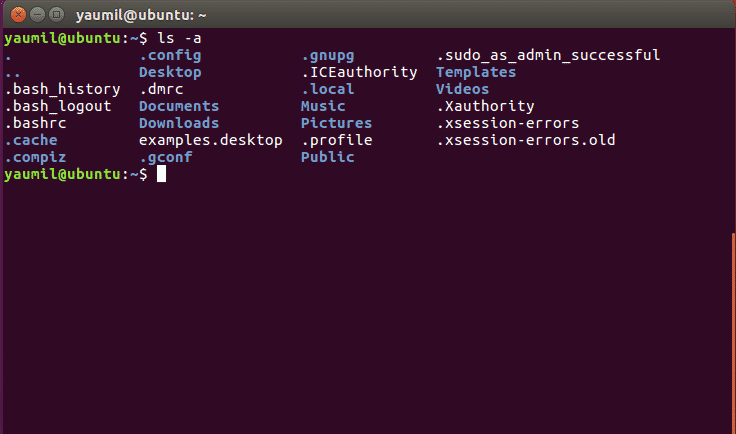
File dan folder tersembunyi pada Linux ditandai dengan nama file yang dimulai dengan tanda titik pada awalnya.
Kamu bisa membuktikanya dengan membandingkan hasil perintah ls yang menggunakan parameter “-a” dengan yang tidak menggunakannya, seperti berikut:

Pada gambar di atas, dengan menggunakan parameter “-a”, perintah ls akan menampilkan lebih banyak file dan folder, karena perintah ini juga akan menampilkan file dan folder yang tersembunyi.
Selain parameter “-a”, paremeter lainnya yang sering digunakan pada ls adalah parameter “-l”. Parameter “-l” akan menampilkan isi dari sebuah folder dengan detail yang lebih spesifik, seperti ukuran file, hak akses, tanggal dibuat dan lain sebagainya.
Misalnya kamu ingin menampilkan isi dari folder Home dengan detail yang lebih lengkap, kamu bisa melakukannya dengan menggunakan perintah berikut:
ls -l
Kemudian akan akan tampil isi dari folder Home tersebut dengan detail yang lebih lengkap seperti gambar berikut:

Selain kedua parameter tersebut, masih ada parameter-parameter lain yang ada pada perintah ls, namun kedua parameter ini adalah yang akan paling sering digunakan dan dibutuhkan.
Kamu bisa menggunakan lebih dari satu parameter secara bersamaan, misalnya kamu ingin menggunakan parameter “-a” dan parameter “-l” pada perintah ls, kamu bisa menggunakannya secara bersamaan dengan format penulisan seperti berikut:
ls -la
Hal yang sama juga berlaku dengan parameter-parameter lain yang bisa kamu gunakan.
Itu dia tutorial Belajar Terminal kali ini tentang Cara Melihat Isi dari Sebuah Folder. Pada tutorial selanjutnya kita akan belajar bagaimana caranya pindah dari sebuah direktori.